小编为你叙述win7系统音量图标不见的问题【图】
时间:2021-06-30 00:18 编辑:admin
遵循广大好友的响应发现win7系统音量图标不见状况为大家带来了疑惑,于是小编就在网上搜集整理了win7系统音量图标不见的一些处理步骤,最近有不少用户到本站咨询win7系统音量图标不见的问题该怎么处理。你只需要按照 1.进入win7系统桌面,按键盘上的CTRL+shift+DEL,进入下一步。 2.在出现的界面中选择任务管理器进入。的步骤就搞定了,接下来小编就给大家带来win7系统音量图标不见的具体解决流程。
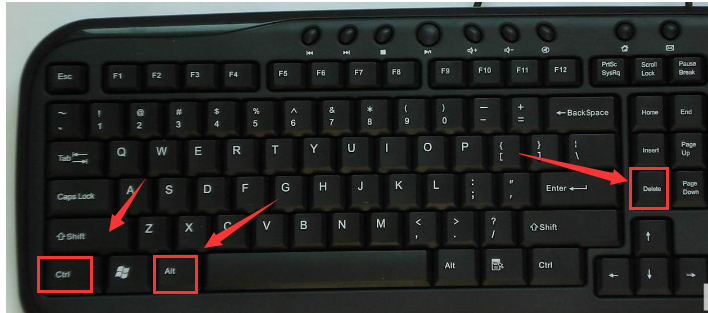
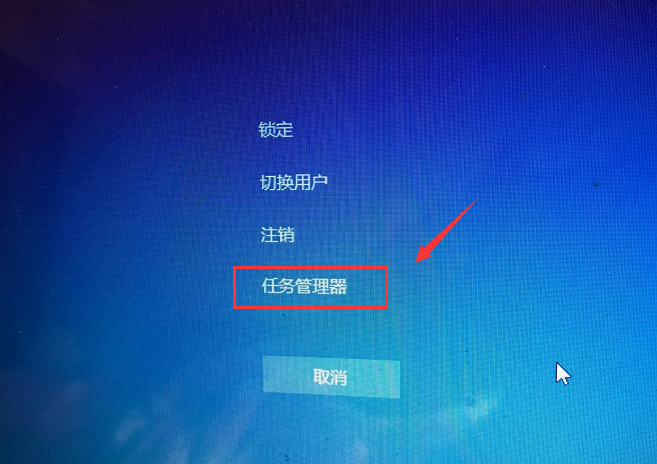
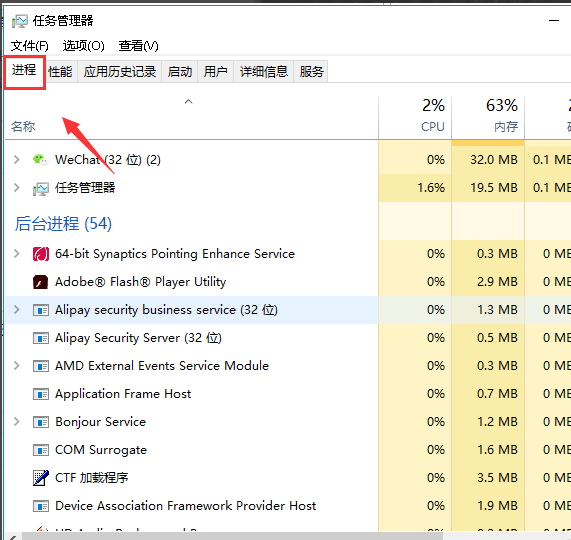
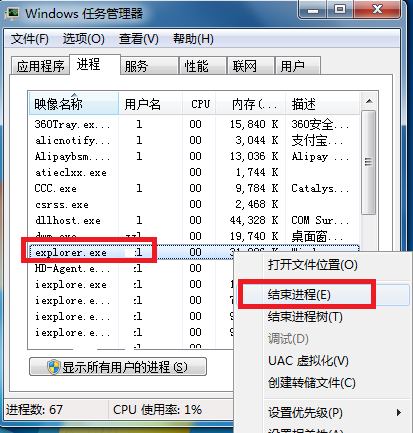
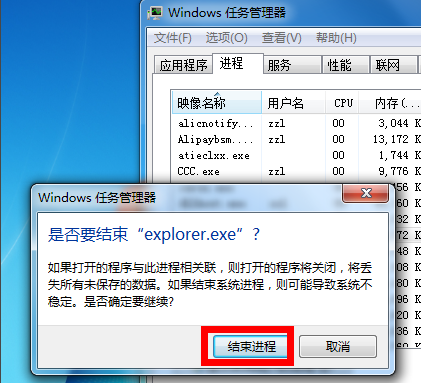
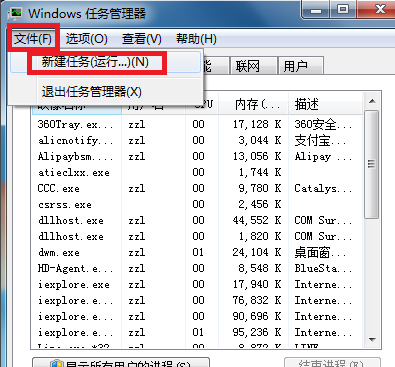
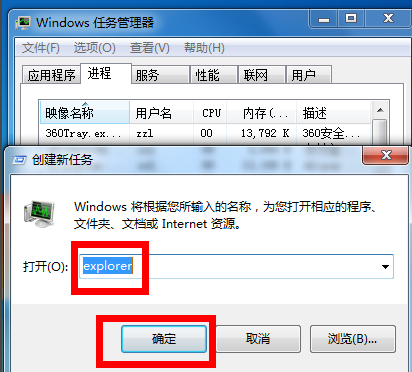
win7音量图标不见了怎么办
1.进入win7系统桌面,按键盘上的CTRL+shift+DEL,进入下一步。
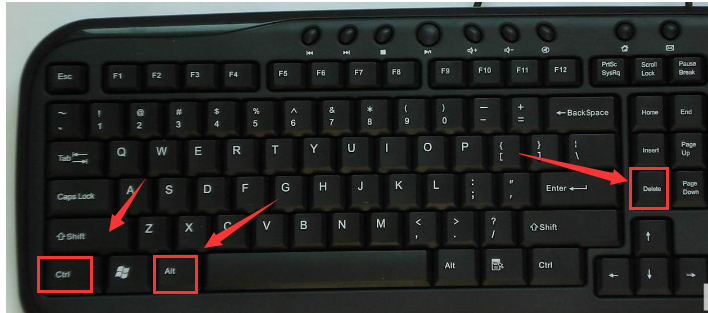
图标不见了载图1
2.在出现的界面中选择任务管理器进入。
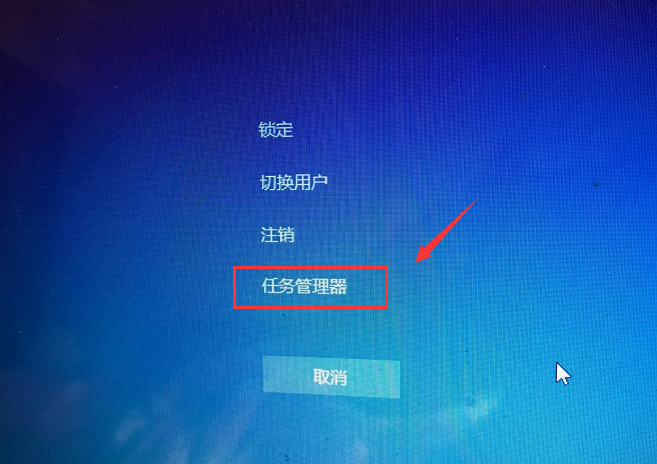
音量图标载图2
3.在任务管理器界面中切换到进程选项。
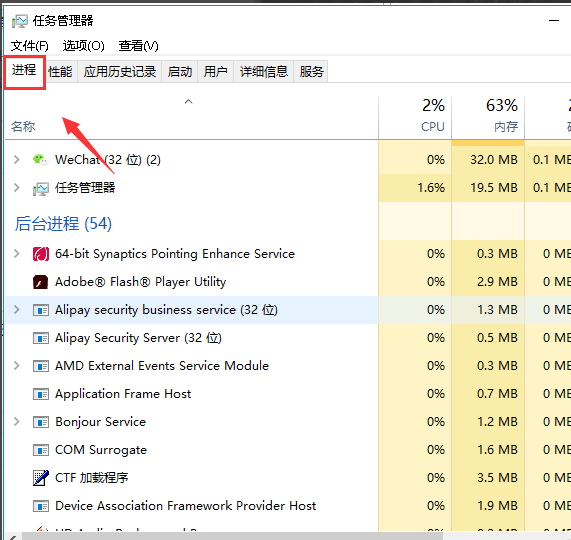
win7音量图标不见了载图3
4.在进程中找到explorer.exe,鼠标右键该进程,选择如下图所示,选中后点击右键-,选择结束进程。
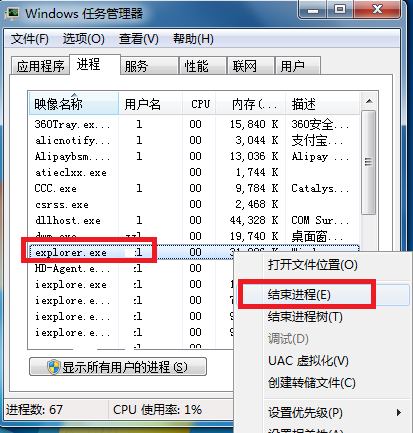
win7音量图标不见了载图4
5.在弹出的提示框中点击确定。这时系统桌面所有图标都会消失。
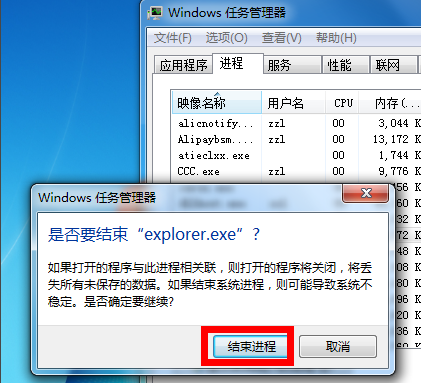
图标不见了载图5
6.回到任务管理器界面,点击文件,选择新建任务运行。
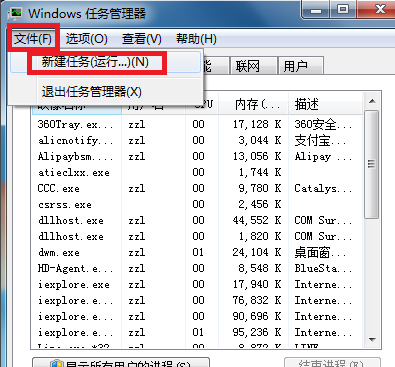
图标不见了载图6
7.在运行窗口输入explorer。点击确定,这时桌面恢复正常,桌面右下角的小喇叭也回来了!
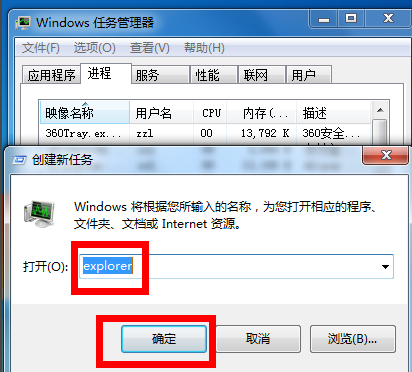
图标不见了载图7
现在知道win7音量图标不见了怎么办了吧,希望对您有帮助。
本篇关于win7系统音量图标不见的解决方法到这里已经讲解完了,有需要的用户可以按照上述步骤设置解决问题,希望帮助到大家。


















共0条
以上留言仅代表用户个人观点,不代表本站立场
立即评论